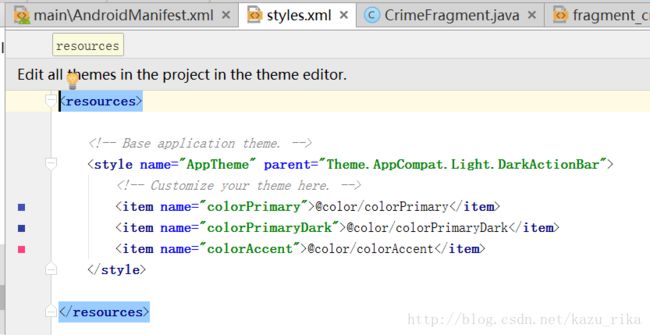工具栏的简单使用+Menu+层级导航
Activity和Fragment都有用于管理菜单的回调函数
创建
public void onCreateOptionsMenu(Menu menu,MenuInflater inflater)响应菜单事件
public boolean onOptionsItemSelected(MenuItem item)使用回调方法时应先在其中调用超类的响应方法,调用该超类方法,任何超类定义的选项菜单功能在子类方法中也能获得应用
需要选项菜单时Android会调用Activity的onCreateOptionsMenu方法,Fragment的该方法是由FragmentManager调用的,因此Activity接收到回调请求时应通知FragmentManager
那就首先要让FragmentManager知道这个fragment是需要接收选项菜单的回调的
在fragment的onCreate方法中调用以下方法
public void setHasOptionsMenu(boolean hasMenu)工具栏被移植到了AppCompat库中,老版本android系统也可使用
整合AppCompat库
1.添加AppCompat依赖项
2.使用一种AppCompat主题
3.确保所以activity都是AppCompatActivity的子类
(本例中由于AppCompatActivity是FragmentActivity的子类,所以把继承自FragmentActivity的改成继承自AppCompatActivity即可)
创建菜单
//由FragmentManager来调用
@Override
public void onCreateOptionsMenu(Menu menu, MenuInflater inflater){
super.onCreateOptionsMenu(menu,inflater);
inflater.inflate(R.menu.fragment_crime_list,menu);
//将布局文件中的菜单项目填充到布局实例中
//更新菜单项
MenuItem subtitleItem=menu.findItem(R.id.menu_item_show_subtitle);
if(mSubtitleVisible) {
subtitleItem.setTitle(R.string.hide_subtitle);
}else{
subtitleItem.setTitle(R.string.show_subtitle);
}
}更新菜单项是为了在显示crime数目的子标题隐藏时,菜单项显示show subtitle否则显示hide subtitle
如果是在用户点击菜单项时,在处理菜单项点击事件中修改的话,但如果设备旋转重建菜单项时子标题的变化会失效,所以最后在create菜单项时更改,然后在处理点击事件时更新菜单项,如下
处理菜单项的点击事件
@Override
public boolean onOptionsItemSelected(MenuItem item){
switch (item.getItemId()){
case R.id.menu_item_new_crime:
Crime crime=new Crime();
CrimeLab.get(getActivity()).addCrime(crime);
Intent intent=CrimePagerActivity.newIntent(getActivity(),crime.getId());
startActivity(intent);
return true;
case R.id.menu_item_show_subtitle:
mSubtitleVisible=!mSubtitleVisible;
//重建菜单项
getActivity().invalidateOptionsMenu();
updateSubtitle();
return true;
default:
return super.onOptionsItemSelected(item);
}
}
}//设置工具栏子标题
private void updateSubtitle(){
CrimeLab crimeLab=CrimeLab.get(getActivity());
String crimeCount=crimeLab.getCrimes().size()+"";
//这里为什么报错,一开始crimeCount是int改成string就好了
String subtitle=getString(R.string.subtitle_format,crimeCount);
//菜单标题与子标题的联动
if(!mSubtitleVisible){
subtitle=null;
}
AppCompatActivity activity=(AppCompatActivity)getActivity();
activity.getSupportActionBar().setSubtitle(subtitle);
}层级导航
后退键导航又称临时性导航,只能返回到上一次浏览过的页面
层级导航(hierarchical/ancestral navigation)可在应用内逐级向上导航
<activity android:name=".CrimePagerActivity"
android:label="@string/app_name"
android:parentActivityName=".CrimeListActivity">
activity>工作原理:
Intent intent=new Intent(this,CrimeListActivity.class);
intent.addFlags(Intent.Flag_ACTIVITY_CLEAR_TOP);
startActivity(intent);
finish();这个Flag指示Android在回退栈中寻找指定activity实例,若存在则弹出栈内所有其他activity,让启动的目标activity位于栈顶
但很重要的一个问题是:导航回退到的目标activity会被完全重建,实例变量值以及保存的实例状态都彻底消失
这会导致工具栏被重置,比如原来是显示子标题的,退回去就不显示了
解决方案是启动CrimePagerActivity时,把子标题状态作为extra传过去,然后在CrimePagerActivity中覆盖getParentActivityIntent()方法,用附带信息的intent重建CrimeListActivity
注意为了解决旋转屏幕工具栏被重置,覆盖onSaveInstanceState方法保存以下mSubtitlVisible的值
一个细节:处理子标题中crime单复数的问题
原来用的string资源是
<string name="subtitle_format">%1$s crimesstring>这会导致出现1crimes这样的错误语法
因此采用复数字符串资源
<plurals name="subtitle_plural">
<item quantity="one">%1$s crimeitem>
<item quantity="other">%1$s crimesitem>
plurals>然后在代码中使用getQuantityString方法正确处理单复数问题
int crimeCount=crimeLab.getCrimes().size();
String subtitle=getResources().getQuantityString(R.plurals.subtitle_plural,crimeCount,crimeCount);AppCompat库自带的三种主题
Theme.AppCompat:黑色主题
Theme.AppCompat.Light:浅色主题
Theme.AppCompat.Light.DarkActionBar:带黑色工具栏的浅色主题
主题可以按application来配置整个应用或只配置与某个activity

AppCompat库可以统一各系统版本的主题风格,从而省去了适配的麻烦,只需要唯一一个style.xml文件即可
创建菜单资源
res/menu.fragment_crime_list
<menu xmlns:android="http://schemas.android.com/apk/res/android"
xmlns:app="http://schemas.android.com/apk/res-auto">
<item
android:id="@+id/menu_item_new_crime"
android:icon="@drawable/ic_menu_add"
android:title="@string/new_crime"
app:showAsAction="ifRoom|withText"/>
<item
android:id="@+id/menu_item_show_subtitle"
android:title="@string/show_subtitle"
app:showAsAction="ifRoom"/>
menu>showAsAction属性用于指定菜单项是显示在工具栏还是在overflow menu里
该属性还有always与never属性
用app命名空间是因为AppCompat库不希望使用原生showAsAction属性
右键drawable->new->Image Assets 在弹出的Asset Studio窗口中选择想要使用的系统图标